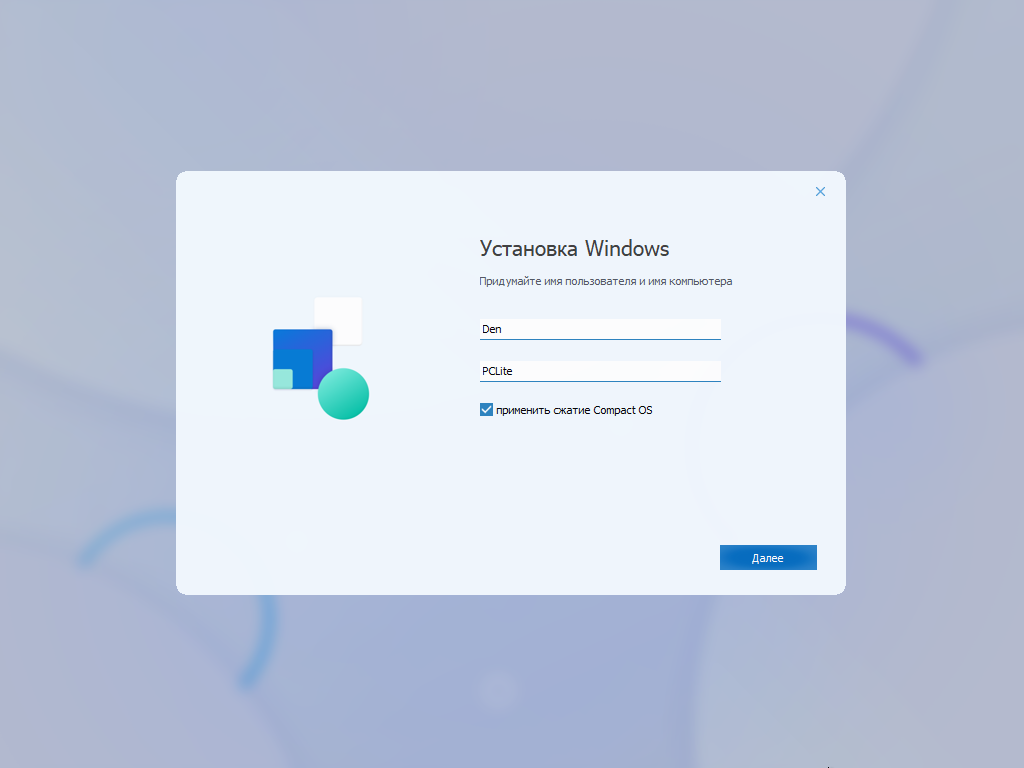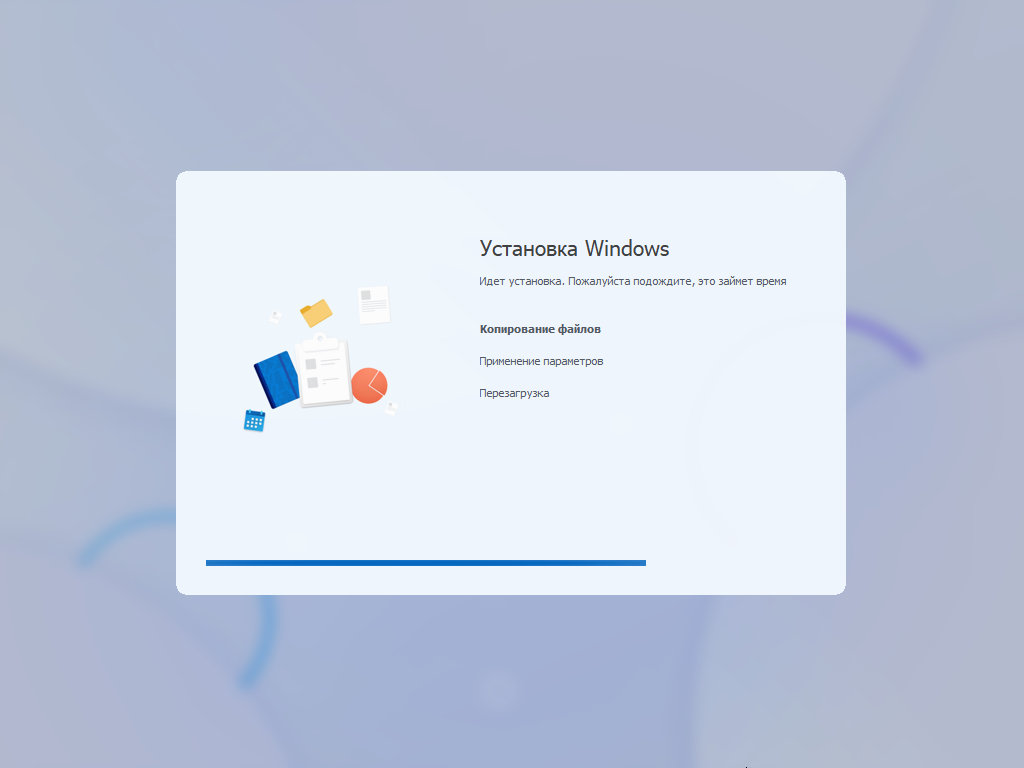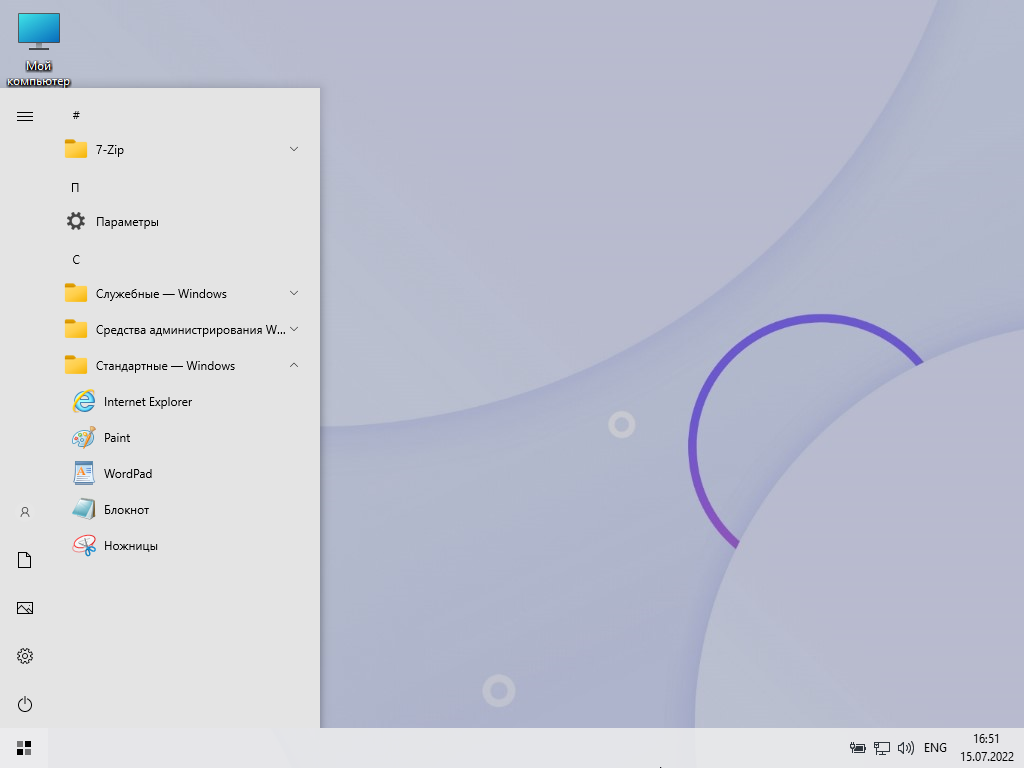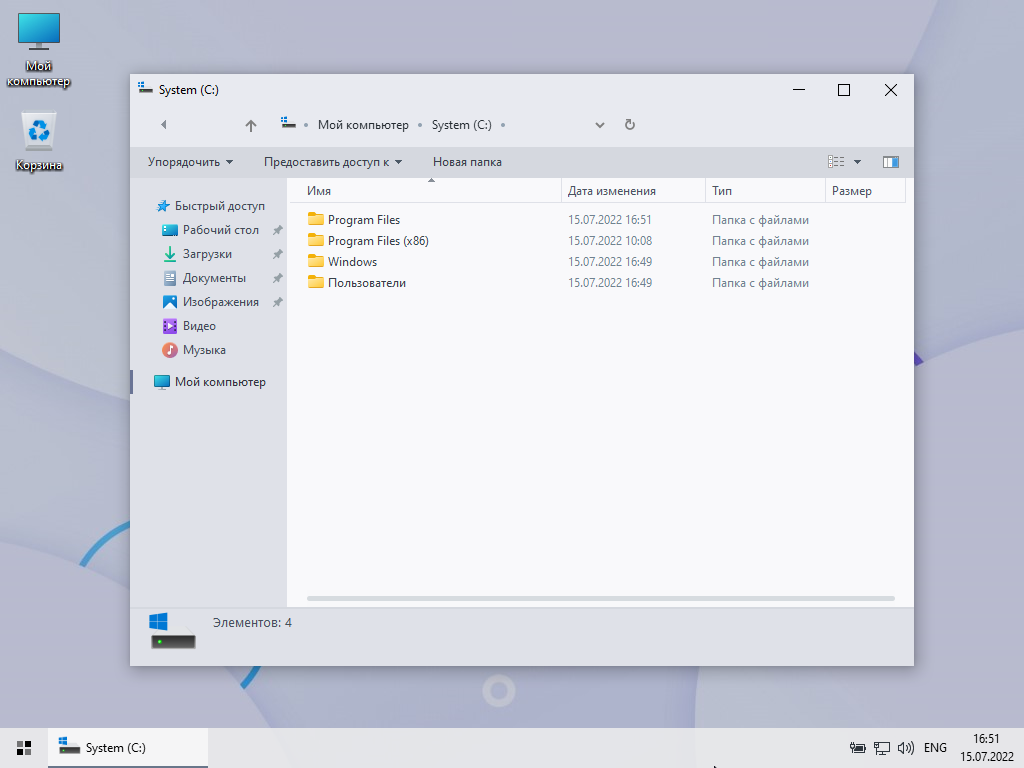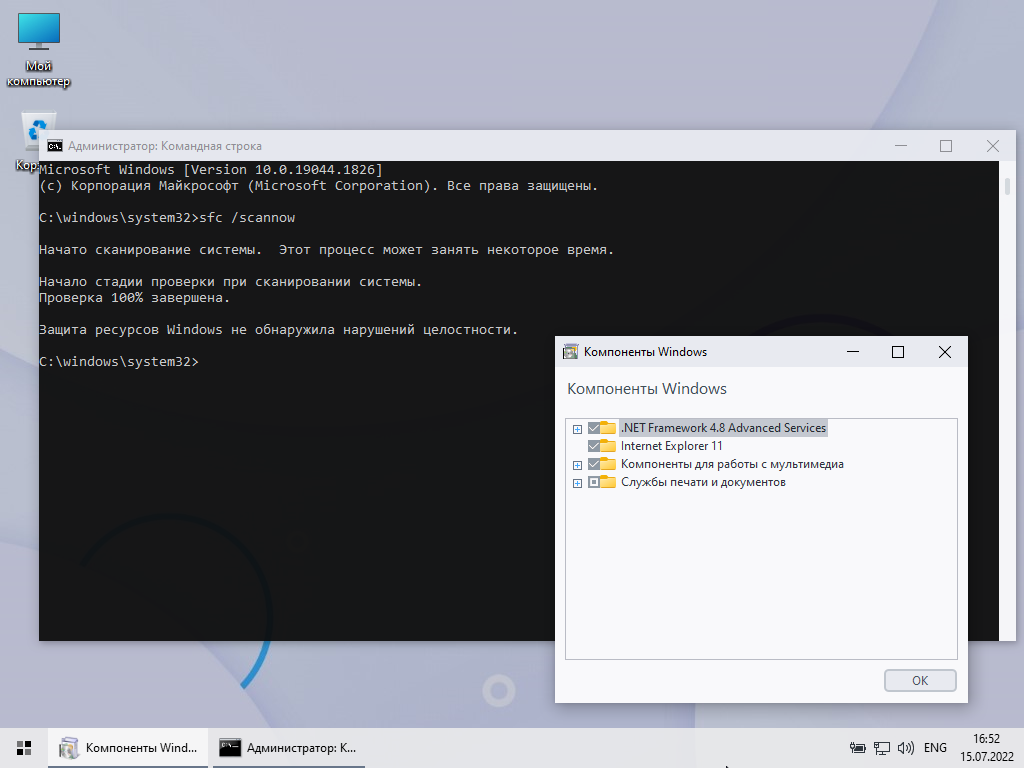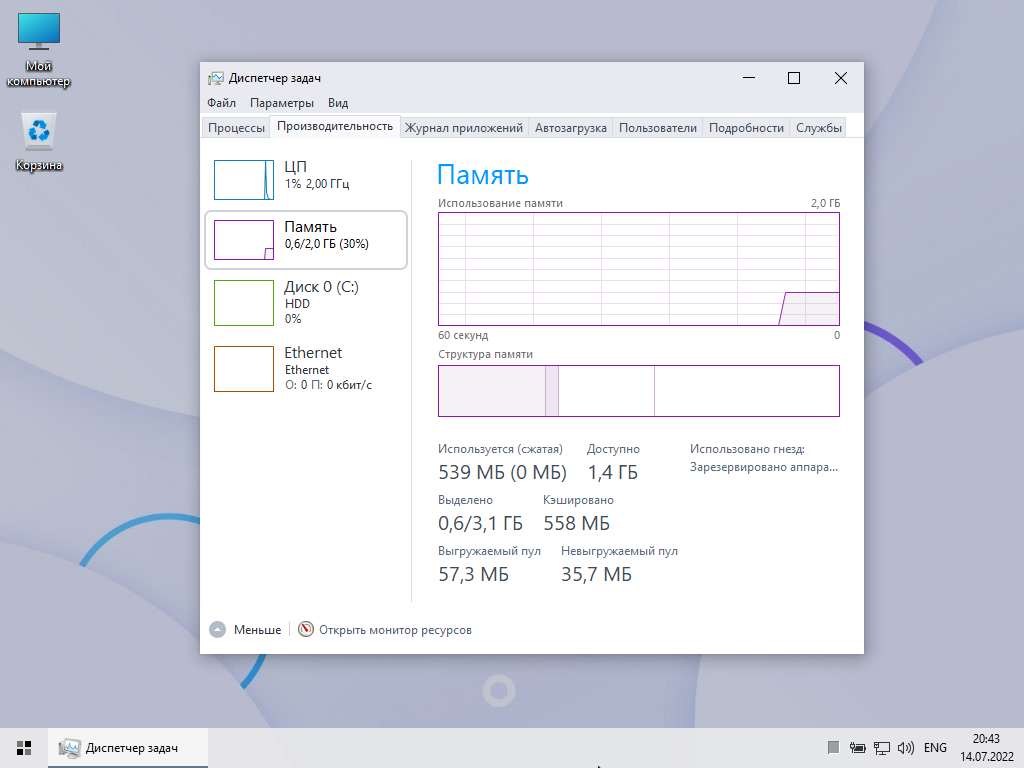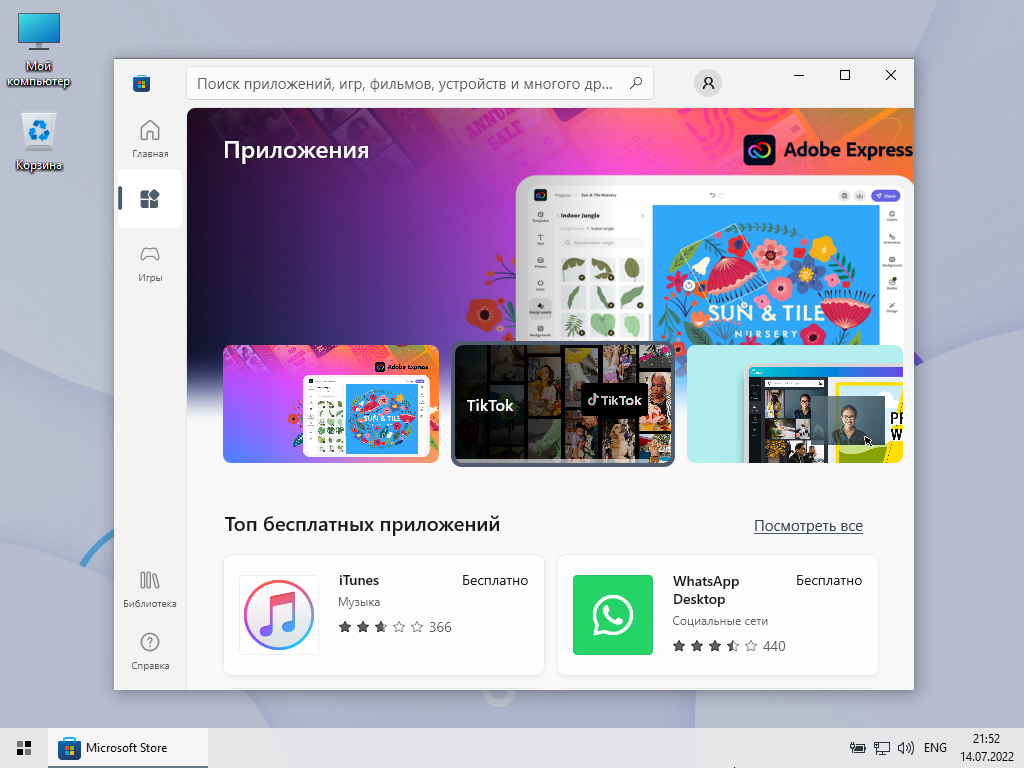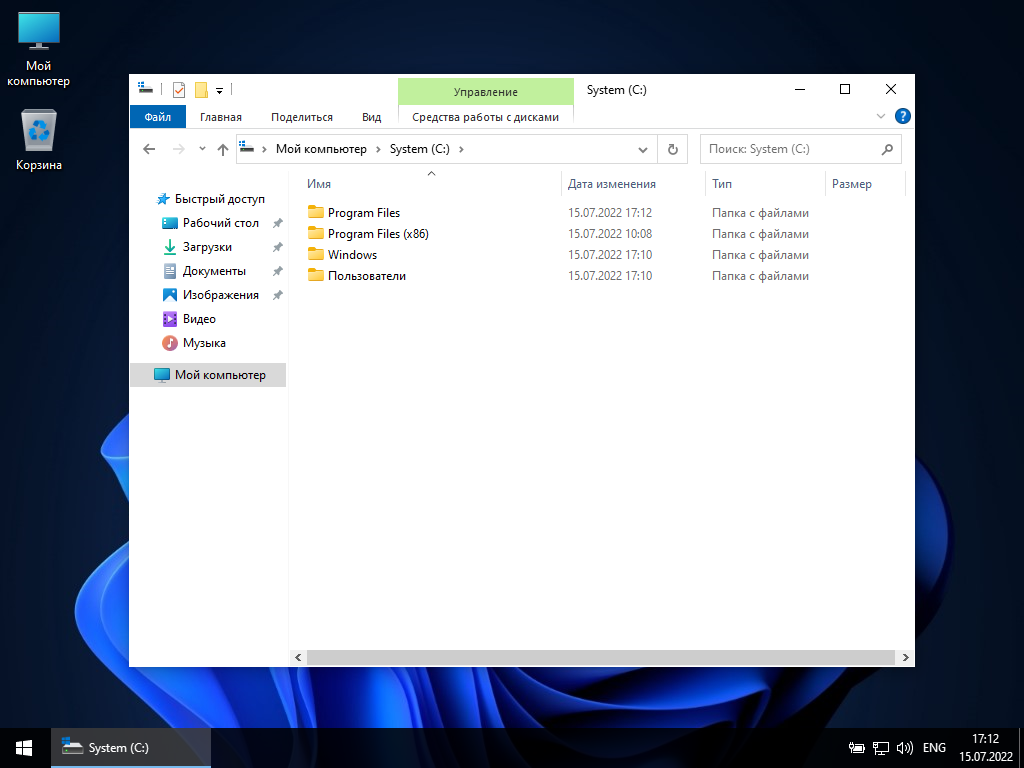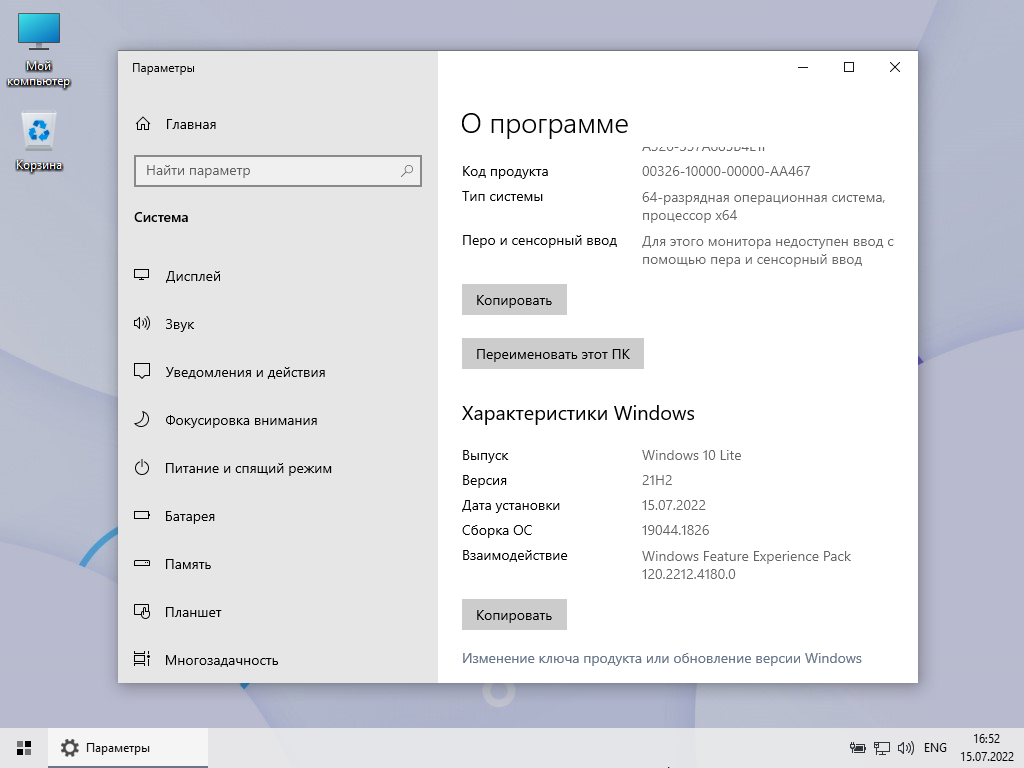Вы используете устаревший браузер. Сайт может отображаться некорректно.
|
Windows 10 21H2 Lite by Den (x64-19044.1826)-
Стадия разработки : Release
Год/Дата Выпуска: 2022 Разработчик: Microsoft Автор сборки: Den Разрядность: 64 bit Язык интерфейса: Русский Таблетка: есть
* Процессор: 1 гигагерц (ГГц) или больше. * ОЗУ: 2 ГБ. * Свободное место на жестком диске: 10 ГБ. * Графический адаптер: DirectX 9 или более поздняя версия с драйвером WDDM 1. Облегчённая сборка на основе русского оригинального образа Windows 10 21H2 Домашняя Удалено- все метро приложения- Защитник Windows - Родительский контроль - OneDrive - Hyper-V - FCI клиент - Мобильные службы - Перенос данных - Восстановление системы - История файлов - Удаленные помощники - BLB клиент - Битлокер - Обновление системы - IIS WebServer - Терминальный сервер - Рабочее место (Workplace Join) - Распознавание текста - Почта - Заметки - Инструмент Windows Embedded - PowerShell v.2 - Просмотрщик XPS -... Установка Windows...Установку Windows можно произвести двумя способами:1. с помощью создания загрузочного диска 2. установка в работающей windows. запустить setup.exe в корне установочного диска. только для win 10 и выше при развертывании install.esd вне установщика, вы получите неработоспособный образ на этапе установки можете добавить свои драйвера, программы, а также внести свои настройки в реестр. добавление драйверов осуществляется копированием драйвера в каталог "setup\drivers". Экспортировать на рабочей системе рекомендую программой Double Driver структура должна выглядеть следующим образом: диск установки\setup\drivers\драйвер 1\*.inf диск установки\setup\drivers\драйвер 2\*.inf и т.д. если во время установки не было обнаружено жесткого диска, то необходимо установить драйвер. Как правило это касается дисков ssd. Драйвер необходимо скопировать в каталог "setup\drivers\boot". Если установка происходит на работающей windows и жестким диском является ssd, то драйвера также нужно разместить в "setup\drivers\boot" добавление программ осуществляется внесением изменений в файл applist.ini в каталоге "setup\app". В нее необходимо также скопировать программу. файл applist.ini представляет собой текстовый файл и может содержать следующие строки: my_program.exe=/s my_program.exe - имя программы = - разделитель /s - ключ тихой установки. у каждой программы он может быть свой пользовательские настройки вносятся в файлы реестра, которые хранятся в "setup\config\firstlogon.reg и specialize.reg", так же в firstlogon.cmd и specialize.cmd если необходим магазин, подключиться к сети, запустить "диск установки\setup\Store.exe". Обязательно к прочтению:- обновление системы и смена языка системы не работает и работать не будет- управление компонентами не работает и так же работать не будет - камера и микрофон отключены в настройках конфиденциальности - кому нужно обновление и поддержка, милости прошу пользоваться оригиналом. сборка делается в первую очередь для себя Активация:в раздаче присутствует активатор W10 Digital Activation 1.4.1. (activation.exe в корне диска)Контрольные суммы:MD5: c3d46b67a5ce418500a01a9e61e5a89fSHA-1: 0e3e4b7d31ae5d529000dff8cbeeeeb17e44c5fd CRC32: f1e62bcd [ при первом запуске дождитесь установки драйверов и обязательно запустите appx приложения входящие в их состав ]
|
!ВНИМАНИЕ!
Сайт не предоставляет электронные версии произведений, а занимается лишь коллекционированием и каталогизацией ссылок, присылаемых и публикуемых на форуме нашими читателями. Если вы являетесь правообладателем какого-либо представленного материала и не желаете, чтобы ссылка на него находилась в нашем каталоге, свяжитесь с нами, и мы незамедлительно удалим ее. Файлы для обмена на трекере предоставлены пользователями сайта, и администрация не несет ответственности за их содержание. Просьба не заливать файлы, защищенные авторскими правами, а также файлы нелегального содержания!
Сайт не предоставляет электронные версии произведений, а занимается лишь коллекционированием и каталогизацией ссылок, присылаемых и публикуемых на форуме нашими читателями. Если вы являетесь правообладателем какого-либо представленного материала и не желаете, чтобы ссылка на него находилась в нашем каталоге, свяжитесь с нами, и мы незамедлительно удалим ее. Файлы для обмена на трекере предоставлены пользователями сайта, и администрация не несет ответственности за их содержание. Просьба не заливать файлы, защищенные авторскими правами, а также файлы нелегального содержания!